



ES文件浏览器APK是一款好用的在线文件浏览器,一款能够采用标签页面的形式让用户可以在手机本地中浏览各个文件夹,就像在浏览器上使用,快速查看手机本地文件。ES文件浏览器APK安装包提供了本地全媒体文件快速查询功能,在这里一站式发现本地中全部的多媒体文件,图片、视频、音乐等多种多媒体文件快速查看,让用户省去了自己去找的步骤了。
ES文件浏览器APK内置了一个好用的在线文件筛选器功能,用户可以在这里通过文件大小、类型、修改日期、相关应用进行筛选,这样也能快速找出你想要的文件了。
★文件管理:点击就可以安装应用、查看压缩文件。
★多媒体浏览:点击就可以播放音乐、播放视频、查看图片、阅读文档。
★云存储:支持海量的网盘空间存放数据。
►快捷工具栏:支持所有文件操作。
►本地/网络管理:管理手机及局域网计算机上的文件。
►本地/网络搜索:在本地和网络中搜索和查看文件。
►应用管理:轻松安装/卸载/备份应用程序。
►压缩/解压:文件压缩或解压支持ZIP和RAR。
►轻松操作/查看:支持文件多选操作,缩略图显示和多种视图模式。
►完善的流媒体功能:支持直接播放网络设备上的音乐和电影。
►蓝牙支持:通过蓝牙浏览/操作其他设备中的文件。
►支持网盘绑定:可以免费链接你的网络存储空间(支持包括:Dropbox、Box.net、Sugarsync、Google Drive、OneDrive(SkyDrive)、Amazon S3、Yandex等)。
1、提供多种视图列表和排序方式,用户可自由选择排序方式查看文件。
2、为复制、粘贴、删除、移动等编辑提供多选功能,节省编辑时间。
3、可随时查看任何文件的属性,并对文件进行压缩、解压操作。
4、支持重命名文件,文件后缀名称也可随意更改。
5、es文件浏览器app支持将重要文件放在顶部,让您更快地找到相应的文件。
6、支持手机应用的安装、卸载、备份、创建快捷方式等管理。
1、类似于Windows的朴素UI,具有多视图和排序功能,使用方便。
2、同时功能强大,高度可定制,有经验的用户可使用多选、搜索和剪贴板功能,很轻松就能满足你的使用需求。
3、网络和本地统一操作和用户界面,用简单的复制粘贴代替文件上传和下载等专业概念。
4、es文件浏览器app系统管理功能丰富,包括内存、流程、SD卡、电脑、网络驱动器、LAN,OTG设备等。
一、如何分析SD卡容量?
打开快捷导航—工具—文件分析器,能够显示sdcard总容量,已用可用容量,各个文件夹/文件的大小、占比、所包含文件/文件夹数量,长按可以直接删除。点击地址栏可以切换内置外置卡。点击目录分析,可以显示当前路径下的图片、音频、视频、文档、安装包、其他所占容量的情况。
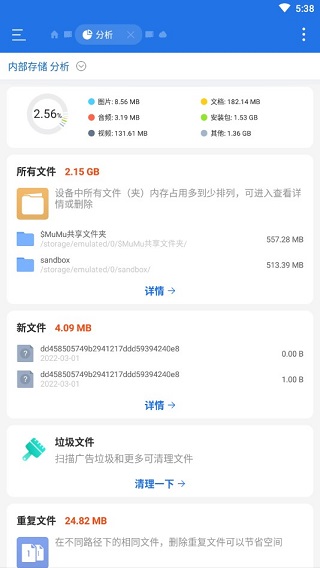
二、如何避免误删文件?
为了避免误删文件,或者想恢复之前删除的文件,ES文件浏览器开发了回收站的功能。在回收站开启的情况下,您删除的文件都会被临时存放在回收站中,可以随时恢复。
1、开启回收站
打开快捷导航—工具—回收站—开,之后您就可以安心的删除文件了。
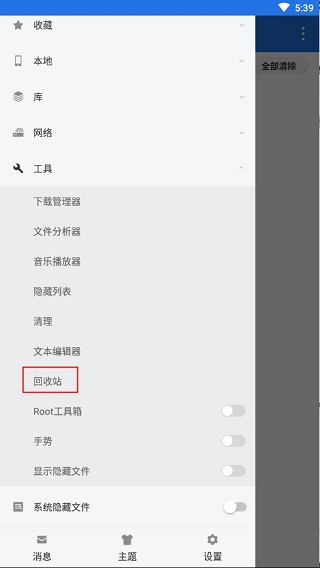
2、管理回收站
打开回收站窗口,就可以恢复、彻底删除文件了。
三、如何将文件备份到网络硬盘?
当您有需要备份到网络硬盘的文件时,不需要再来回切换复制粘贴,直接长按文件—更多—备份到网络硬盘就可以了。备份目录会默认在网络硬盘中生成一个名为“XX的ES备份”,您也可以编辑这个名称,选择是否设为默认。
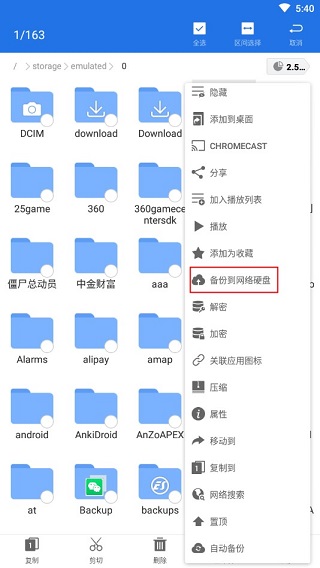
您也可以在网络硬盘的窗口中设置备份目录。
四、怎么看百度网盘
1、打开ES文件浏览器,进入到主页面中。
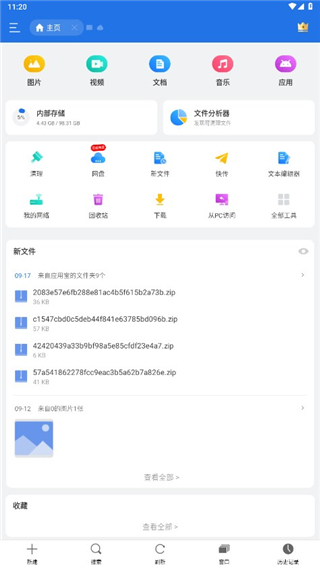
2、点击左上方形如“三”的图标,进入到侧栏中。
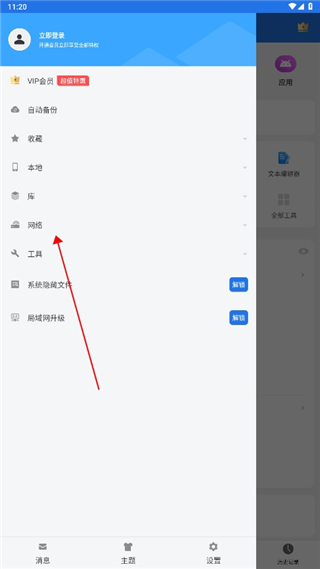
3、在侧栏中点击网络的按钮,在“网络”中再选择“网盘”就可以查看百度网盘中的文件内容了。
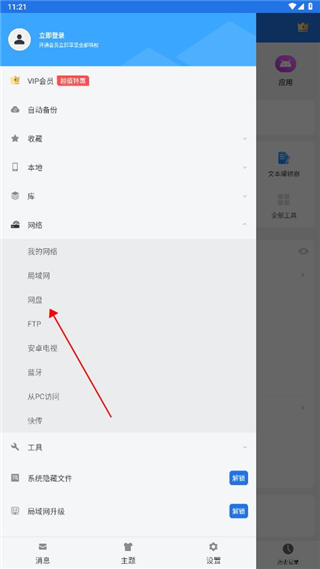
五、如何进行复制粘贴?
ES拥有强大的剪贴板。常规剪贴板只能保留一份数据,当再次复制时,前一次内容将被覆盖。而ES可以对多个文件进行多次复制/剪切,多次粘贴。只要不退出软件,复制和剪切的内容就会一直保存在剪贴板中,可随时拉出剪贴板进行粘贴或清除。
1、选择复制/剪切
选中文件之后,就可以点击下方工具栏中的复制/剪切等功能了。
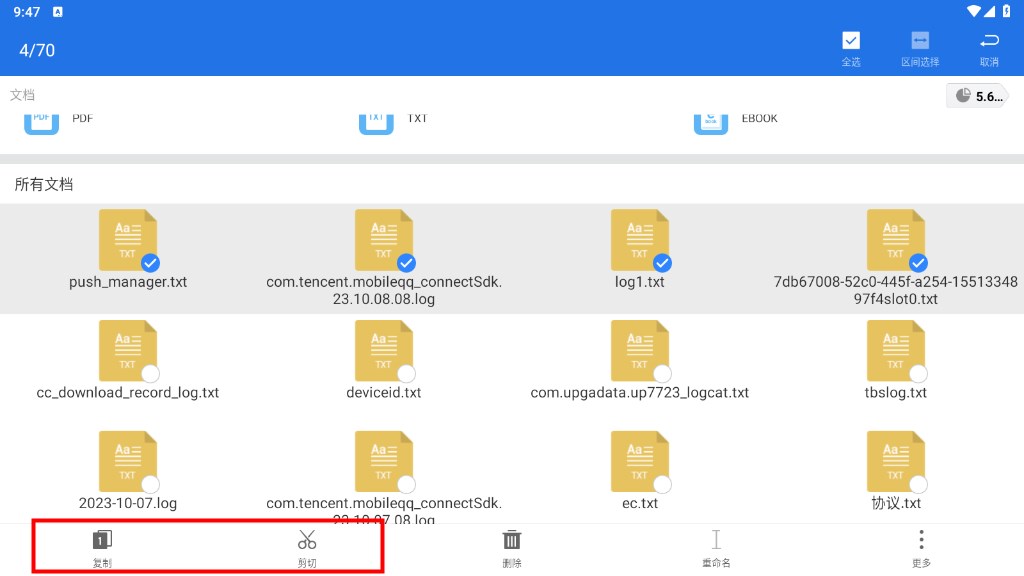
此时可以点击窗口上方的地址栏,然后打开你想要粘贴的位置,点击粘贴。
地址栏会显示当前路径(如:/sdcard/),点击地址栏左边部分到上一级路径,单击当前路径可以浏览历史记录。
2、打开剪贴板
若想要粘贴的位置在当前页面无法打开,可以先点击取消。
在任何窗口右侧边缘向左滑动,或者从右向左滑动下方工具栏,便可以打开右隐藏栏。分为窗口管理和剪贴板,点击剪贴板就可以打开了。在剪贴板中可以选择粘贴或清除内容。
权限问题:当前用户可能没有足够的权限去访问指定的文件夹。
路径错误:指定的文件夹路径可能不正确或者文件夹不存在。
文件夹被占用:文件夹可能被另一个应用程序占用。
安全软件阻止:安全软件(如防病毒程序)可能阻止访问该文件夹。
解决方法:
权限修改:以管理员身份运行es文件浏览器或者修改文件夹权限,确保当前用户有访问该文件夹的权限。
检查路径:检查es文件浏览器中设置的data文件夹路径是否正确,如果路径错误,请更正。
关闭占用程序:通过任务管理器关闭占用文件夹的应用程序,或者重启电脑释放占用。
安全软件设置:检查安全软件设置,确保没有规则阻止访问data文件夹,必要时将es文件浏览器加入安全软件的白名单。
1、首先打开设置,然后点击“应用程序”。
2、其次找到ES文件浏览器,然后点击它,点击“权限”,然后点击“存储”。
3、最后点击“允许”,以允许ES文件浏览器访问data文件夹即可解决。
应用信息
相同厂商 北京小熊博望科技有限公司
热门推荐
更多版本

ES文件浏览器黑鹰破解版61.07MB文件管理v4.4.2.14
查看
ES文件浏览器专业版61.07MB文件管理v4.4.2.14
查看
ES文件浏览器去升级去广告版63.92MB文件管理v4.4.2.5
查看
ES文件浏览器官方版下载63.92MB文件管理v4.4.2.5
查看
ES文件浏览器破解版吾爱63.92MB文件管理v4.4.2.5
查看相关应用
实时热词
评分及评论
点击星星用来评分